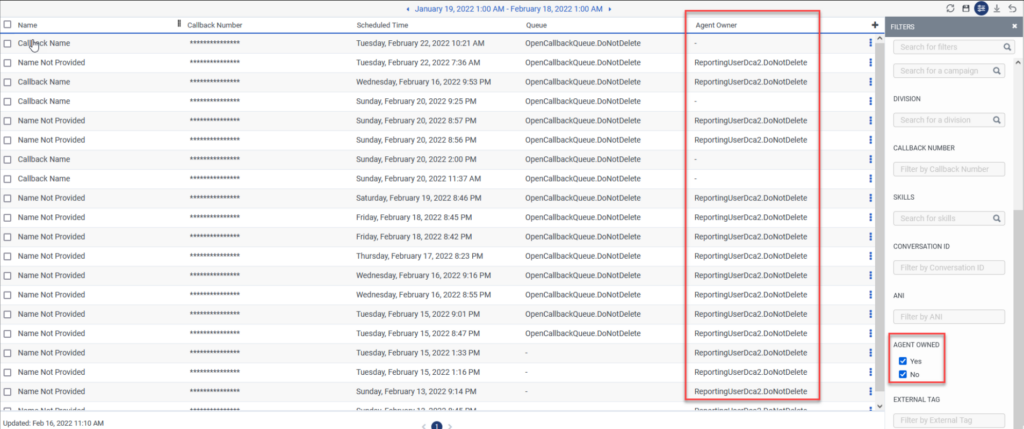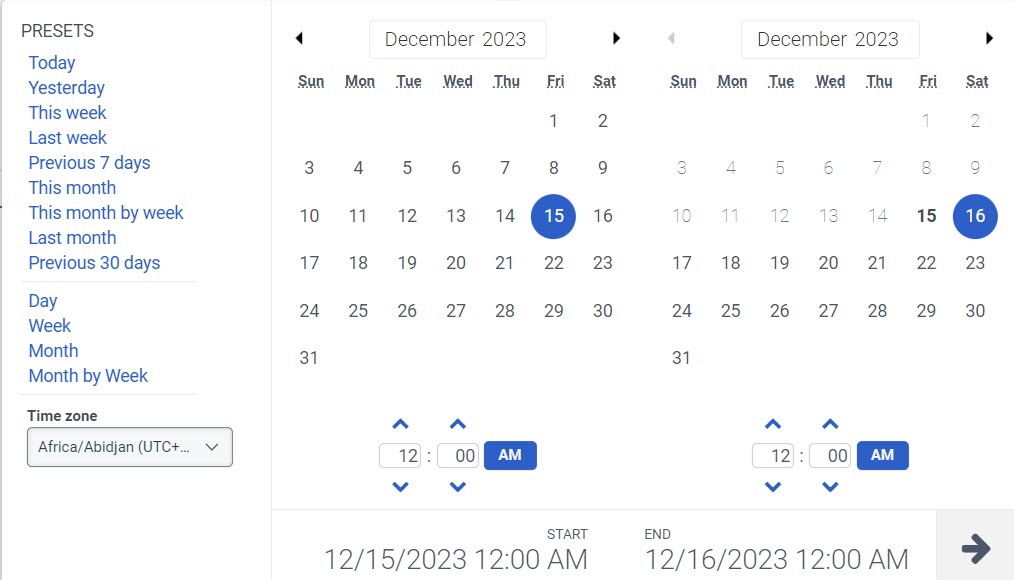예정된 콜백 시간
다음 권한:
- 해석학 > 대화 내용 > 보다
- 라우팅 > 대기 줄 > 보다
- UI > 감독자 예약된 콜백 > 보다
- 배 밖으로 > 운동 > 보다 (캠페인 관련 열 보기)
- 대화 > 의사소통 > 연결 끊기 (예약된 콜백을 취소하려면)
예약된 콜백 보기에는 모든 콜백이 표시됩니다. 상호 작용 중에 상담원이 예약한 및 호출 규칙의 콜백 예약 작업에 의해 생성된 콜백. 이 보기에는 두 가지 유형의 예약된 콜백이 있습니다.
- 에이전트 소유권이 있는 예약된 콜백: 관리자가 있는 경우 활성화된 에이전트 소유 콜백 대기열의 경우 해당 대기열의 상담원은 예약된 콜백의 소유권을 가질 수 있습니다. 콜백을 소유한 에이전트가 예약된 콜백 시간에 사용할 수 없는 경우 콜백은 에이전트가 사용할 수 있게 될 때까지 기다립니다. 상담원이 예약된 콜백을 소유한 경우 콜백을 소유한 상담원의 이름이 상담원 소유자 열에 나타납니다.
- 에이전트 소유권이 없는 예약된 콜백: 관리자가 하지 않았거나 에이전트 소유 콜백 활성화 대기열 또는 에이전트가 예약된 콜백의 소유권을 가져오지 않았습니다. 이 경우 에이전트 소유자 열은 비어 있습니다.
사용 가능한 열
사용 가능한 열을 보려면 다음을 참조하세요. 예약된 콜백 보기 카테고리별 실적 보기에서 사용 가능한 열 보기 문서의 섹션을 참조하세요.
- 성능 보기에서 사용 가능한 열의 통합 목록을 보려면 다음을 참조하세요. 성능 보기에서 사용 가능한 열의 통합 보기 .
- 범주별 성능 보기에서 사용 가능한 열 목록을 보려면 다음을 참조하세요. 실적 보기에서 카테고리별로 사용 가능한 열 보기 .
작업공간에서 기본 시간대 설정
분석 보기를 보기 전에 분석 작업 영역에서 기본 시간대를 설정할 수 있습니다.
작업공간에서 기본 시간대를 설정하려면 다음 단계를 따르세요.
- 딸깍 하는 소리 성능 > 작업 공간.
- 딸깍 하는 소리 메뉴 > 분석 > 분석 작업 공간 .
- 왼쪽부터 시간대 드롭다운 메뉴에서 필요한 시간대를 분석 작업 영역의 기본 시간대로 선택합니다.
예약된 콜백 보기
예약된 콜백을 보고 관리하려면 성능 > 작업공간 > 컨택센터 > 예약된 콜백 .
예약된 콜백을 보고 관리하려면 다음을 수행하세요.
- 딸깍 하는 소리 메뉴 > 분석 > 분석 작업 공간 .
- 에서 기본 섹션에서 검색 예약된 콜백 그런 다음 뷰 이름을 클릭하여 엽니다.
기본적으로 보기에는 에이전트 소유자가 있는 콜백 유형과 에이전트 소유자가 없는 콜백 유형이 모두 표시됩니다. 둘 중 하나만 보려면 필터 를 클릭한 다음 네 또는 아니요 에이전트 소유에서.
예약된 콜백 관리
로부터 예약된 콜백 보기에서 다음과 같은 방법으로 예약된 콜백을 관리할 수 있습니다.
- 상담원 소유 콜백의 경우 취소, 일정 변경 또는 다른 대기열 및 상담원에게 재할당할 수 있습니다.
- 상담원 소유권이 없는 예약된 콜백의 경우 취소하거나 일정을 변경할 수 있습니다.
모든 유형의 예약된 콜백(에이전트 소유권이 있든 없든)을 취소할 수 있으며, 단일 예약된 콜백을 취소하거나 여러 예약된 콜백을 한 번에 취소할 수 있습니다.
예약된 콜백을 취소하는 방법에는 두 가지가 있습니다.
옵션 1 - 단일 취소 가능:
- 취소하려는 콜백이 포함된 행의 끝에서 더 .
- 딸깍 하는 소리 콜백 수정 콜백 편집 창을 엽니다.
- 딸깍 하는 소리 콜백 취소.
옵션 2 - 단일 또는 일괄 취소 가능:
- 취소하려는 예약된 콜백을 선택합니다.
- 클릭 콜백 편집 예약된 콜백 보기 상단의 버튼. 그러면 콜백 편집 창이 열립니다.
- 딸깍 하는 소리 콜백을 취소합니다.
-
-
모든 유형의 예약된 콜백(상담원 소유권 유무에 관계없이 콜백)을 다시 예약할 수 있습니다. 즉, 예약된 콜백의 날짜나 시간을 변경할 수 있습니다.
예약된 콜백을 다시 예약하려면:
- 일정을 조정하려는 콜백이 포함된 행의 끝에서 더 .
- 콜백 편집 창을 열려면 콜백 편집을 클릭합니다.
- 딸깍 하는 소리 콜백 일정 조정.
- 예약된 콜백의 새 날짜와 시간을 선택합니다.
- 딸깍 하는 소리 다음.
- 새로 예약된 날짜와 시간을 검토하고 다음을 클릭합니다. 확인하다. 그렇지 않으면 이전의 콜백 편집 화면으로 돌아가거나 취소 작업을 취소합니다.
- 일정 변경 기간은 상담원이 콜백을 얼마나 미리 예약할 수 있는지 정의하는 대기열 설정을 따릅니다. 예를 들어 상담원의 콜백 예약 마감일이 2월 15일인 경우 2월 15일 이후의 모든 일정 변경 날짜는 이 보기에서 회색으로 표시됩니다.
- 콜백이 다음 15분 이내에 예약된 경우 콜백 일정을 변경할 수 없습니다.
상담원 소유 콜백을 동일한 대기열 내의 다른 상담원이나 다른 대기열 및 상담원에게 재할당할 수 있습니다. 단일 상담원 소유 콜백 또는 여러 상담원 소유 콜백을 한 번에 다시 할당할 수 있습니다.
상담원 소유 콜백을 재할당하는 방법에는 두 가지가 있습니다.
- 단일 취소
- 단일 또는 일괄 취소
단일 취소
- 취소하려는 콜백이 포함된 행의 끝에서 더 .
- 콜백 편집 창을 열려면 콜백 수정 .
- 딸깍 하는 소리 콜백 재할당.
- 대기열 텍스트 상자에 새 상담원 소유자가 속한 대기열의 이름을 입력하기 시작합니다.
- 상담원 콜백 소유자 텍스트 상자에 새 상담원 소유자의 이름을 입력하기 시작합니다.
단일 또는 일괄 취소
- 취소하려는 예약된 콜백을 선택합니다.
- 클릭 콜백 편집 예약된 콜백 보기 상단의 버튼. 그러면 콜백 편집 창이 열립니다.
- 딸깍 하는 소리 콜백 재할당.
- 대기열 텍스트 상자에 새 상담원 소유자가 속한 대기열의 이름을 입력하기 시작합니다.
- 상담원 콜백 소유자 텍스트 상자에 새 상담원 소유자의 이름을 입력하기 시작합니다.
- 콜백은 대기열이나 캠페인을 대신하여 자동으로 배치되며 대기열의 ANI 또는 캠페인의 애니, 에이전트의 ANI가 아닙니다.
- 에이전트 소유권이 없는 콜백의 경우 콜백이 예약된 시간에 도달하면 목록에서 제거되고 원래 대기열로 전송됩니다.
- 경우에 따라 예약된 콜백에는 대기열과 캠페인이 모두 연결되어 있습니다. 이 경우 대기열이 캠페인보다 우선합니다.
- 상담원 소유 콜백의 경우 콜백이 예약된 후 대기열의 최대 예약 시간이 변경되면 기존 콜백 예약 날짜가 사용됩니다.
예약된 콜백 보기에 대해 자세히 알아보기
이 보기에 대한 참고 사항
- 이 보기는 자동으로 업데이트되지 않습니다. 최신 데이터를 보려면 새로 고치다 .
- NS 보기 저장 필터 및 열 설정을 사용하여 구하다 .
- NS 데이터 내보내기 보기에서 내 보내다 .
- 24시간 이내의 상호작용 내보내기는 다음으로 제한됩니다. 12시간 동안 10,000개의 대화 . 이 한도는 요청에 따라 증가될 수 있습니다. 상호작용을 위해 24시간 이상 , 수출 한도는 내보내기 당 1,000,000개의 대화 . 내보낸 결과가 한도를 초과하면, 내보내기는 마지막으로 검색된 상호작용을 나타내는 타임스탬프와 함께 부분 데이터를 반환합니다.
메모:대화 데이터를 내보낼 때 상호 작용이 얼마나 최근인지에 따라 다른 제한이 적용됩니다.
- 24시간 이내에 발생한 상호작용의 경우 최대 내보낼 수 있습니다 12시간 동안 10,000개의 대화 . 이 제한은 데이터로 인해 발생합니다. 끌려가다 실시간 소스에서 맞춤화되지 않았습니다 대량 검색을 향해.
- 24시간 이상 지속된 상호작용의 경우 최대 내보낼 수 있습니다 한 번의 내보내기로 1,000,000개의 대화 . 이러한 오래된 상호 작용 저장되어 있습니다 대규모 검색에 최적화된 시스템으로 매일 업데이트됩니다.
허용된 것보다 많은 대화가 내보내기 요청에 포함된 경우 시스템은 다음을 반환합니다. 가능한 한 많은 데이터 그리고 타임스탬프를 제공합니다 최신 대화가 검색되었습니다 . 그러나 귀하의 요청이 24시간 이내의 최근 대화에 대한 것이고 제한을 초과하거나 실시간 데이터가 아직 일일 시스템에 입력되지 않은 경우 귀하의 내보내기가 비어 있을 수 있습니다 .
보기 사용자 정의
특정 데이터만 표시하도록 예약된 콜백 보기를 사용자 지정합니다. 예를 들어 특정 열만 표시하거나 특정 유형의 콜백을 표시하도록 필터를 선택할 수 있습니다. 필터 및 열 설정을 다음과 같이 저장할 수도 있습니다. 저장된 보기 동일한 보기에서 관심 있는 다른 데이터 사이를 빠르게 전환합니다.
분석 보기를 사용자 정의하려면 날짜 필터를 사용하십시오.
날짜별로 메트릭을 필터링하거나 사용자 정의 날짜 범위를 구성하려면 사전 설정을 사용하십시오. 이 보기에 대한 측정항목을 필터링할 때 최대 1개월까지의 사용자 정의 날짜 범위를 선택하십시오.
사전 설정을 사용하여 메트릭을 필터링하려면 다음 단계를 완료하십시오.
- 날짜를 클릭하면 날짜 필터가 표시됩니다.
- 사전 설정 목록에서 사전 설정 날짜 옵션을 선택합니다.
날짜 사전 설정
| 사전 설정 | 설명 |
|---|---|
| 오늘 | 현재 간격을 포함하는 기간 동안의 데이터를 표시합니다. |
| 어제 | 전날의 데이터를 표시합니다. |
| 이번 주 | 일요일부터 토요일까지의 기간에 대한 데이터를 표시합니다. |
| 지난 주 | 이전 주 및 일요일부터 토요일까지의 데이터를 표시합니다. |
| 이전 7일 | 지난 7일 동안의 데이터를 표시합니다. |
| 이번 달 | 추가 날짜 없이 이번 달의 데이터를 표시합니다. |
| 주별로 이번 달 | 해당 월이 일요일에 시작하지 않거나 토요일에 끝나지 않는 경우, 일요일에 시작하여 추가 일수를 포함하여 토요일에 끝나는 이번 달의 데이터를 표시합니다. |
| 지난 달 | 추가 일 없이 지난 달의 데이터를 표시합니다. |
| 이전 30일 | 지난 30일 동안의 데이터를 표시합니다. |
| 일 | 하루 24시간 동안의 데이터를 표시합니다. |
| 주 | 일요일부터 토요일까지의 기간에 대한 데이터를 표시합니다. |
| 월 | 추가 일 없이 정확한 월의 데이터를 표시합니다. If the current month is selected, you see the data up to the current date. |
| 주별 개월 | 월이 일요일에 시작하지 않거나 토요일에 끝나지 않는 경우 추가 일수를 포함하여 일요일에 시작하여 토요일에 끝나는 달력 월의 데이터를 표시합니다. |
- 맞춤 기간을 사용하여 측정항목을 필터링하려면 다음 단계를 완료하세요.
-
- To display the date filter, click the date.
- 캘린더에서 시작일과 종료일을 선택하고 필터 화살표 를 클릭합니다.
- 동일한 날짜 사전 설정을 사용하여 다른 기간의 데이터를 보려면 날짜 표시 양쪽에 있는 화살표를 클릭하세요. 예를 들어, 전날의 데이터를 보려면 다음을 클릭하세요. 낮 사전 설정을 선택한 다음 날짜 왼쪽에 있는 화살표를 클릭합니다.
- 동일한 날짜 사전 설정을 사용하여 다른 시간대의 데이터를 보려면 시간대 드롭다운 메뉴에서 필요한 시간대를 선택합니다. 선택한 동일한 시간대를 사용하여 보고서를 생성하고 저장할 수 있습니다.
콜백에 대한 정보로 필터링하려면 필터 을 누른 다음 검색하거나 스크롤하여 사용할 필터를 선택하세요.
필터
| 필터 | 설명 |
|---|---|
| 상담원 콜백 소유자 | 디스플레이 에이전트 소유 콜백 에이전트가 있는 곳 비활성 또는 삭제되었습니다. |
| 큐 | 선택한 대기열과 관련된 콜백을 표시합니다. |
| 사용자 | 비활성 및 삭제된 사용자에 대한 데이터를 표시합니다. |
| 캠페인 이름 | 선택한 캠페인과 관련된 콜백을 표시합니다. 캠페인 이름을 입력하면 제안된 캠페인이 캠페인 유형(음성 또는 SMS)과 함께 표시됩니다. 다른 캠페인 이름을 입력하고 다시 검색하여 여러 캠페인에 대한 콜백을 표시합니다. |
| 디비전 | 특정 Division에 대한 콜백을 필터링합니다. 보다 액세스 제어 정보. |
| 콜백 번호 | 선택한 전화번호와 관련된 콜백을 표시합니다. |
| 기술 | 선택한 스킬이 있는 콜백을 표시합니다. 다른 기술을 입력하고 다시 검색하여 한 번에 여러 기술을 필터링합니다. |
| 대화 ID | 특정 대화 ID와 일치하는 콜백을 필터링합니다. 이 필터는 지정된 날짜 범위 필터 내에서 발생한 콜백을 반환합니다. |
| ANI | 선택한 ANI와 함께 콜백을 표시합니다.
|
| 에이전트 소유 | 다음 중 하나인 콜백을 표시합니다. 대리인 소유 또는 대리인 소유가 아닙니다. |
| 외부 태그 |
대화 레코드에 연결된 외부 태그가 있는 상호 작용에 대한 정보를 표시합니다. 참고: 웹 채팅 상호 작용에는 외부 태그 데이터를 사용할 수 없습니다.
|
열을 표시하거나 숨기려면 다음을 수행합니다.
- 열의 오른쪽 상단 모서리에서 다음을 클릭합니다. 열 선택 상. 그만큼 열 추가/제거 창이 나타납니다.
- 클릭 열 관리 꼬리표.
- (선택사항) 열을 오름차순 또는 알파벳순으로 정렬하려면 정렬 기준 > 열 이름 AZ .
- (선택사항) 열을 내림차순 또는 알파벳 역순으로 정렬하려면 정렬 기준 > 열 이름 ZA .
- (선택 사항) 열을 분류하거나 분류 해제하려면 다음을 클릭합니다. 정렬 기준 그리고 활성화 또는 비활성화합니다 카테고리별 그룹화 비녀장.
- 보려는 열을 검색하거나 스크롤하여 선택하세요. 참고: 키보드 탐색을 사용하여 열을 선택할 수도 있습니다.
- 딸깍 하는 소리 구하다. 선택한 열이 화면에 나타납니다. 참고: 열 선택 사항은 변경 사항을 저장한 후에만 나타나며 테이블에 즉시 적용되지는 않습니다.
열 선택기 내에서 열을 다시 정렬하려면:
- 열의 오른쪽 상단 모서리에서 다음을 클릭합니다. 열 선택 상. 그만큼 열 추가/제거 창(열 선택기)이 나타납니다.
- 클릭 열 재정렬 꼬리표.
- 그리드 아이콘을 클릭하세요
 열을 선택한 다음 열 선택기에서 끌어서 놓아서 순서를 다시 지정할 수 있습니다.
열을 선택한 다음 열 선택기에서 끌어서 놓아서 순서를 다시 지정할 수 있습니다.
- 재정렬할 열의 그리드 아이콘을 클릭하여 선택하고 키보드에서 스페이스바를 누릅니다.
- 열을 위치시키려면 위쪽 또는 아래쪽 화살표 키를 사용하세요.
- 스페이스바를 누르세요. 선택한 열의 순서가 변경됩니다.
열 선택기 외부에서 열을 다시 정렬하려면 열 머리글을 클릭하고 드래그합니다.
보기를 기본 열 설정으로 재설정하려면 다음을 클릭하세요. 보기를 기본값으로 재설정 .
최대 20개의 열을 선택할 수 있습니다.
콜백 대화 ID를 클립보드에 복사하고 이를 사용하여 콜백을 필터링하거나 고객 지원과 같은 사람과 공유할 수 있습니다.
대화 ID를 복사하려면:
- 콜백 행에서 더 .
- 딸깍 하는 소리 대화 ID 복사 .